أفضل 10 طرق لإصلاح عدم شحن جهاز Chromebook

هل يفشل جهاز Chromebook في الشحن في بعض الأحيان؟ قبل التوجه إلى مركز الخدمة، اقرأ المنشور لإصلاح مشكلة عدم شحن جهاز Chromebook.

الماخذ الرئيسية
عندما تقوم بتغيير سمة Chrome، يتم تغيير لون شريط الأدوات والشريط العلوي بالإضافة إلى علامات التبويب وشريط البحث (شريط العناوين) وشريط الإشارات، مما يساعدك على إدارة علامات التبويب بكفاءة.
الخطوة 1: انقر على القائمة الرأسية المكونة من ثلاث نقاط في الجزء العلوي الأيمن من Google Chrome للوصول إلى إعداداته .
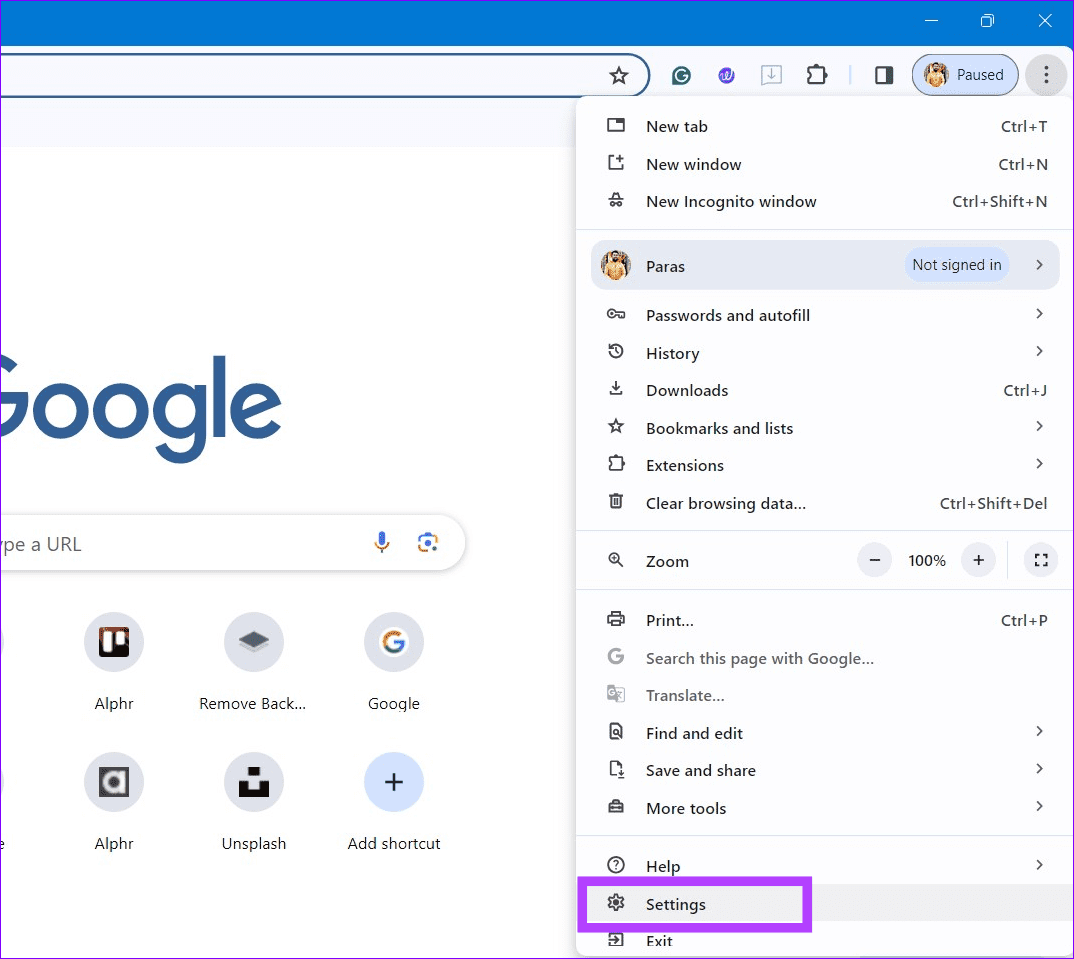
الخطوة 2: قم بتوسيع المظهر في الشريط الجانبي الأيسر وانقر فوق السمة .
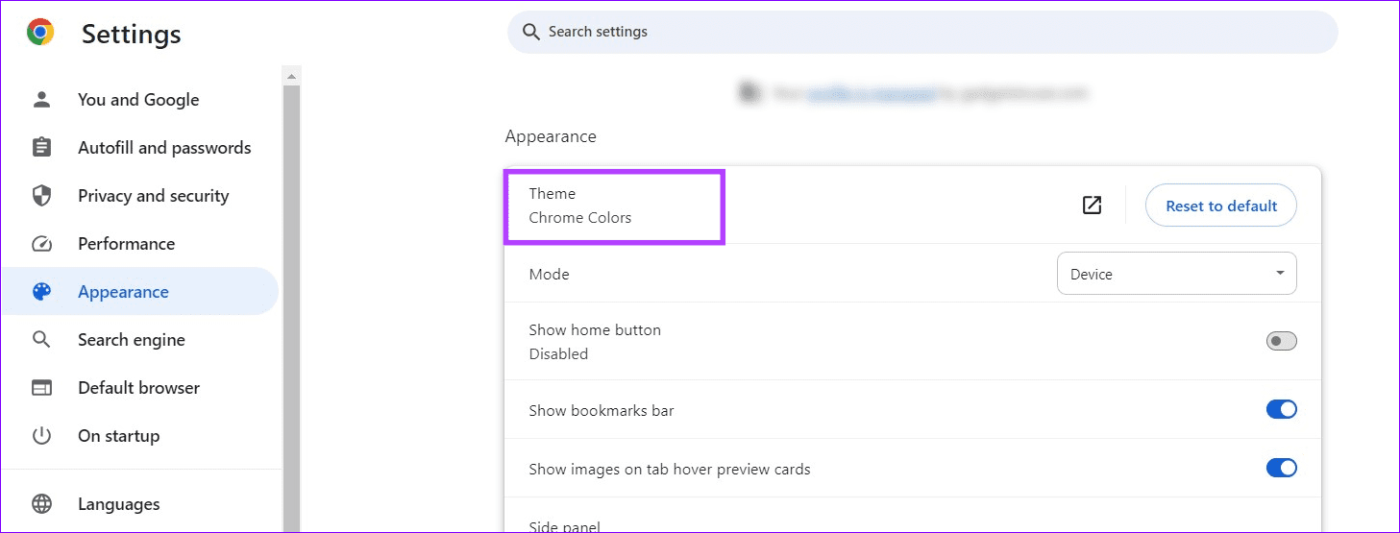
الخطوة 3: سيقوم المتصفح بإعادة توجيهك على الفور إلى علامة التبويب "الموضوعات" في سوق Chrome الإلكتروني. افتح المظهر الذي تريده وانقر فوق " إضافة إلى Chrome" لتثبيته وتطبيقه على متصفحك.
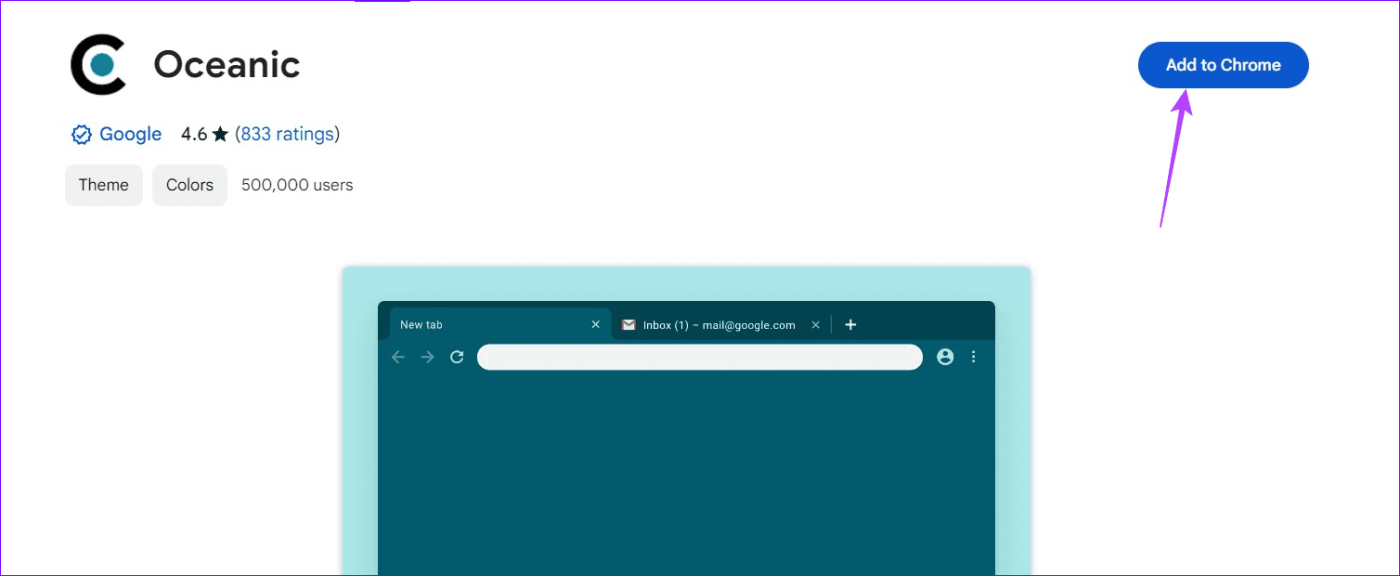
ملاحظة: للتراجع عن التغييرات، قم بتوسيع المظهر ضمن إعدادات Chrome وانقر فوق إعادة التعيين إلى الوضع الافتراضي بجوار السمات.
إذا كنت لا تحب السمات الموجودة في سوق Chrome الإلكتروني، فيمكنك إنشاء سمة مخصصة لتلوين علامات التبويب دون عناء.
الخطوة 1: افتح علامة تبويب جديدة في Google Chrome وانقر على زر تخصيص Chrome (المسمى بأيقونة القلم الرصاص) في أسفل اليمين.
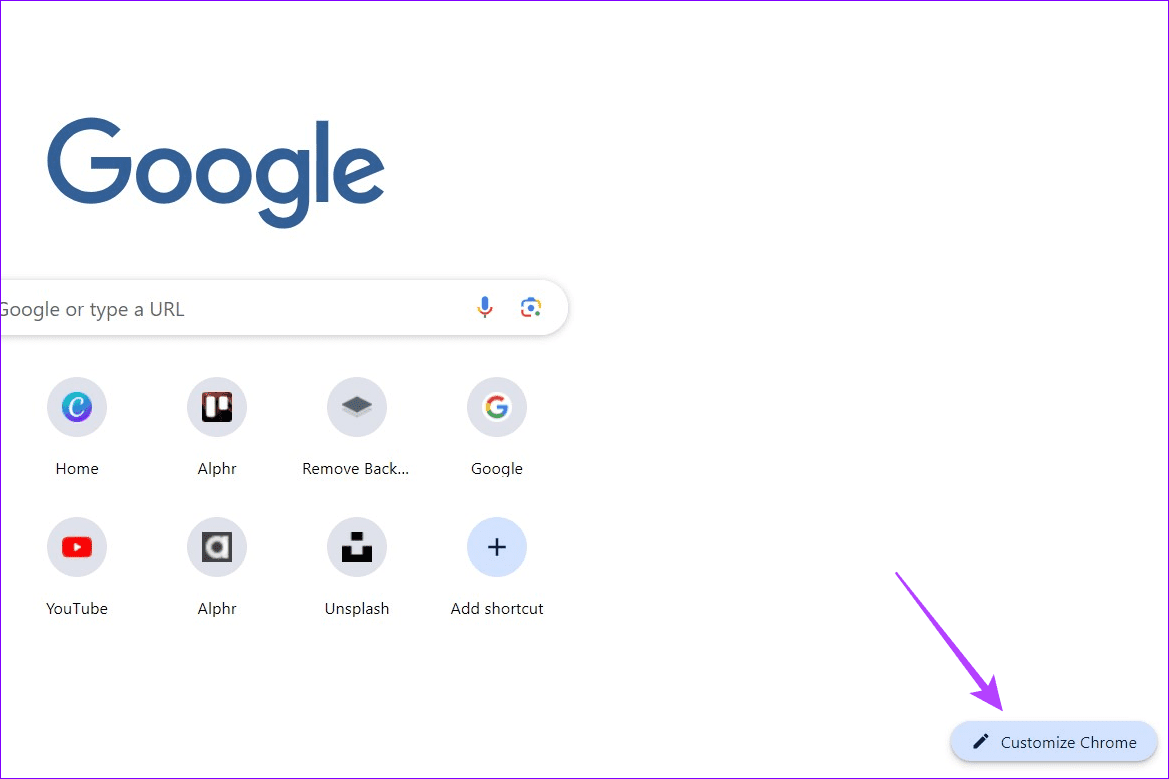
الخطوة 2: تصفح إعدادات الألوان المسبقة المتاحة لتخصيص المظهر الحالي الخاص بك. يمكنك أيضًا تحديد اللون الخاص بك عن طريق النقر فوق لوحة الألوان (المميزة برمز قطارة الحبر).
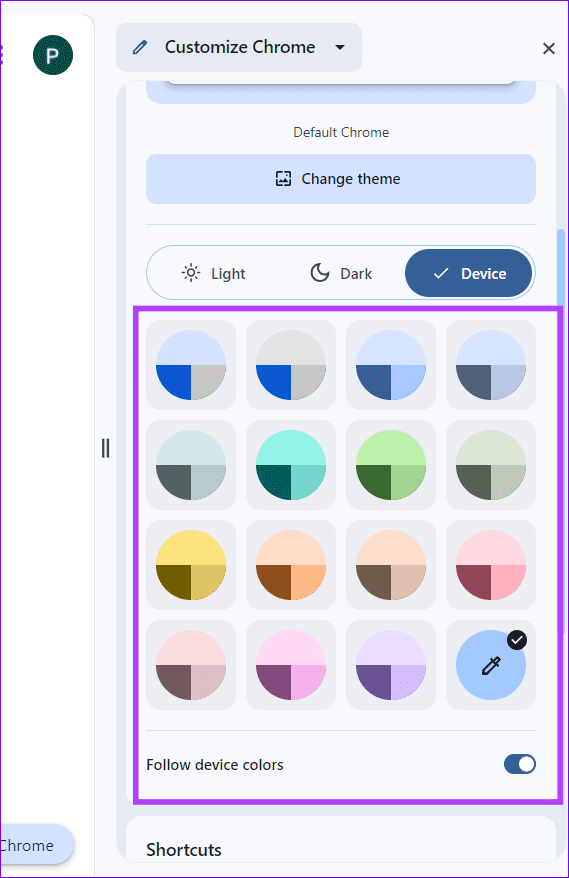
وأخيرًا، يمكنك الاستفادة من ميزة Tab Group في Chrome لإضافة علامات تبويب متعددة تحت سقف واحد وتخصيص لون فريد لها. يمكنك تجميع علامات تبويب مختلفة حسب طبيعتها أو استخدامها أو أولويتها لتنظيمها بشكل ملائم.
الخطوة 1: لإنشاء مجموعة علامات تبويب جديدة، انقر بزر الماوس الأيمن فوق علامة تبويب موجودة واضغط على إضافة علامة تبويب إلى مجموعة جديدة .
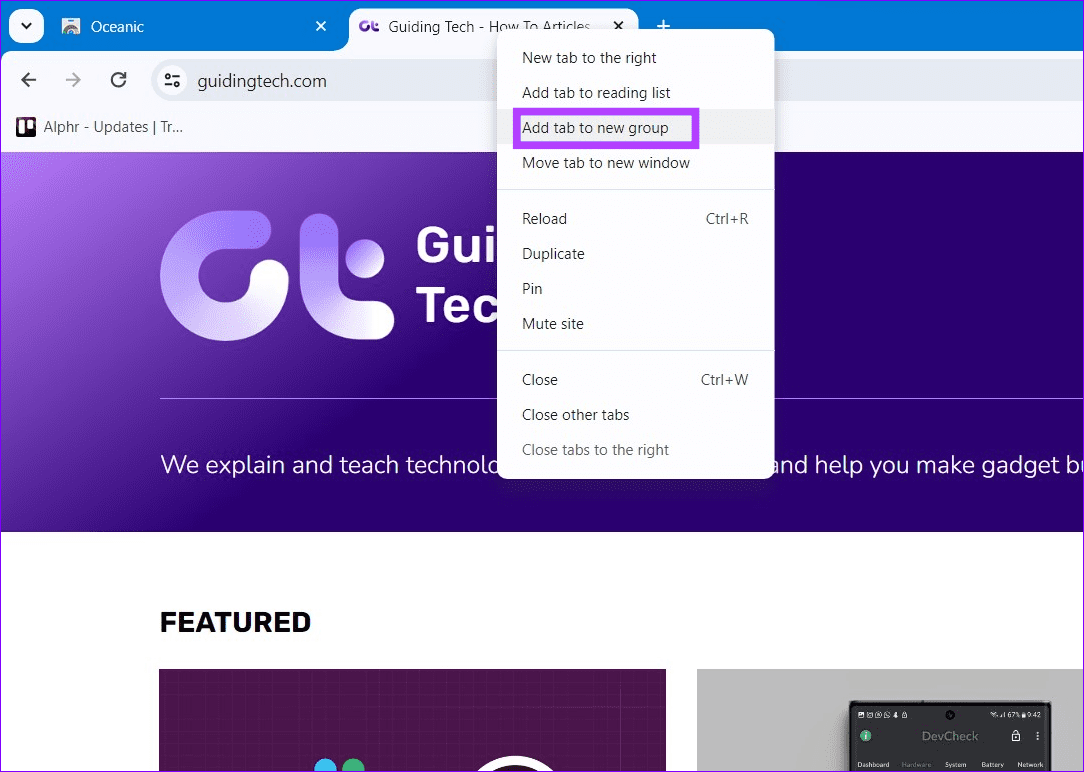
الخطوة 2: أدخل اسمًا للمجموعة وقم بتعيين اللون المفضل لديك.
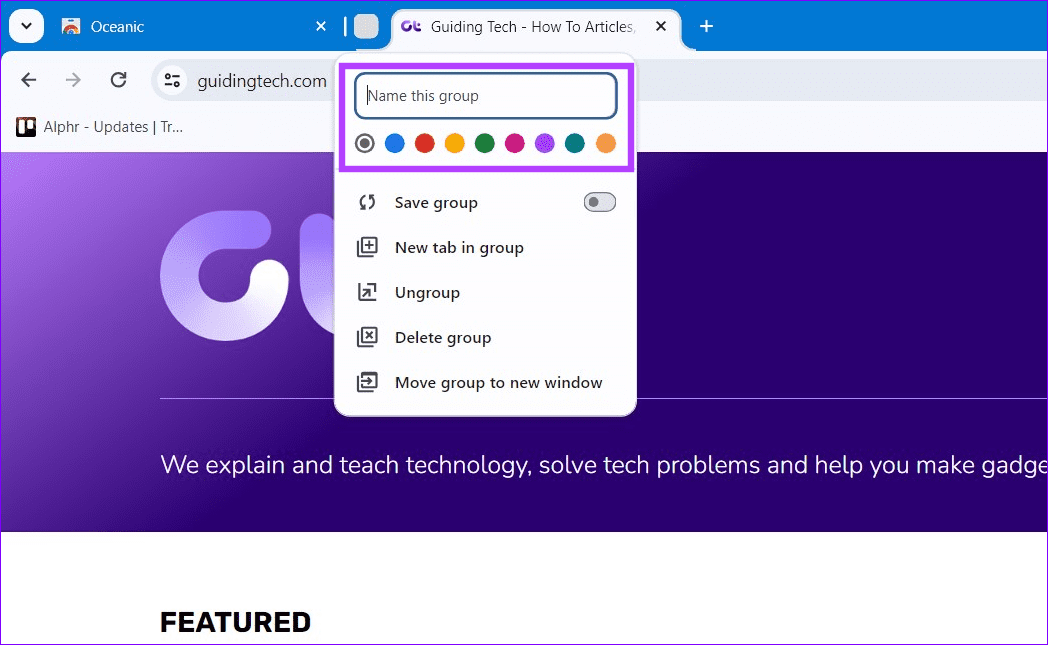
الخطوة 3: لإضافة علامات تبويب إلى مجموعة موجودة، اسحبها إلى المجموعة أو انقر بزر الماوس الأيمن عليها، واختر إضافة إلى المجموعة الموجودة .
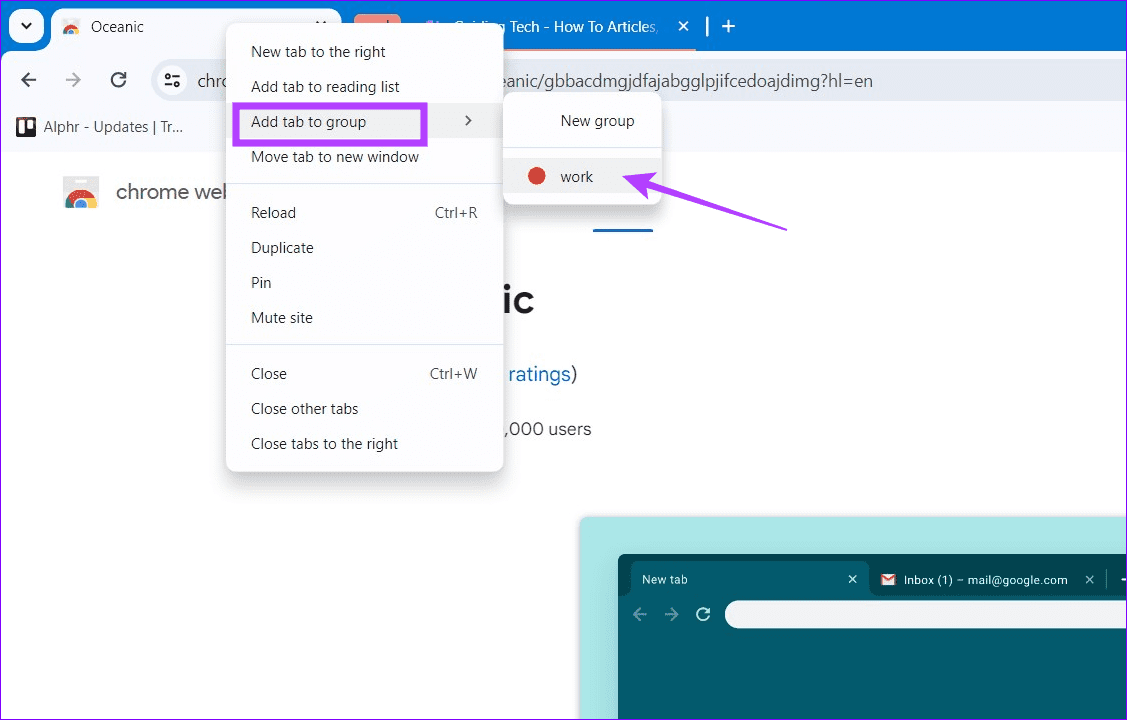
وبدلاً من ذلك، انقر بزر الماوس الأيمن فوق علامة تبويب مجمعة وحدد إزالة من المجموعة لإلغاء تجميعها.
هل يفشل جهاز Chromebook في الشحن في بعض الأحيان؟ قبل التوجه إلى مركز الخدمة، اقرأ المنشور لإصلاح مشكلة عدم شحن جهاز Chromebook.
هل يستمر Google Chrome في تغيير السمات على جهاز الكمبيوتر الخاص بك؟ جرب نصائح استكشاف الأخطاء وإصلاحها هذه لإصلاح المشكلة بسرعة.
هل تستمر في الحصول على خطأ اتصالك ليس خاصًا في Google Chrome؟ إليك 10 طرق سهلة لإصلاح الخطأ وحتى تجاوزه.
لا يمكن العثور على خيار Cast في Chrome؟ استخدم هذه الطرق الخمس لعرض رمز Cast في شريط أدوات Chrome.
هل تريد تغيير مظهر علامات تبويب Google Chrome؟ تعرف على كيفية تغيير لون علامة التبويب في Chrome ليناسب رغبتك.
هل تتساءل عن كيفية حذف ذاكرة التخزين المؤقت وملفات تعريف الارتباط في Microsoft Edge؟ فيما يلي جميع الطرق للقيام بذلك.
هل تريد تخصيص الصفحة الرئيسية أو صفحة علامة التبويب الجديدة في Chrome؟ تحقق من أفضل النصائح لتخصيص صفحة Chrome الرئيسية.
هل تظهر لك رسالة الخطأ "الساعة للأمام" أو "الساعة الخاصة بك متأخرة" عندما تحاول زيارة موقع ويب على متصفح Chrome؟ تحقق من 3 طرق لإصلاحها.
هل تريد مسح ملفات تعريف الارتباط وذاكرة التخزين المؤقت لموقع واحد في Google Chrome؟ فيما يلي طرق متعددة لتحقيق ذلك على سطح المكتب والهاتف المحمول.
هل أنت عالق في عملية التنزيل البطيئة أو غير المكتملة في Google Chrome؟ فيما يلي أفضل الطرق لإصلاح عدم إكمال Google Chrome للتنزيلات.






